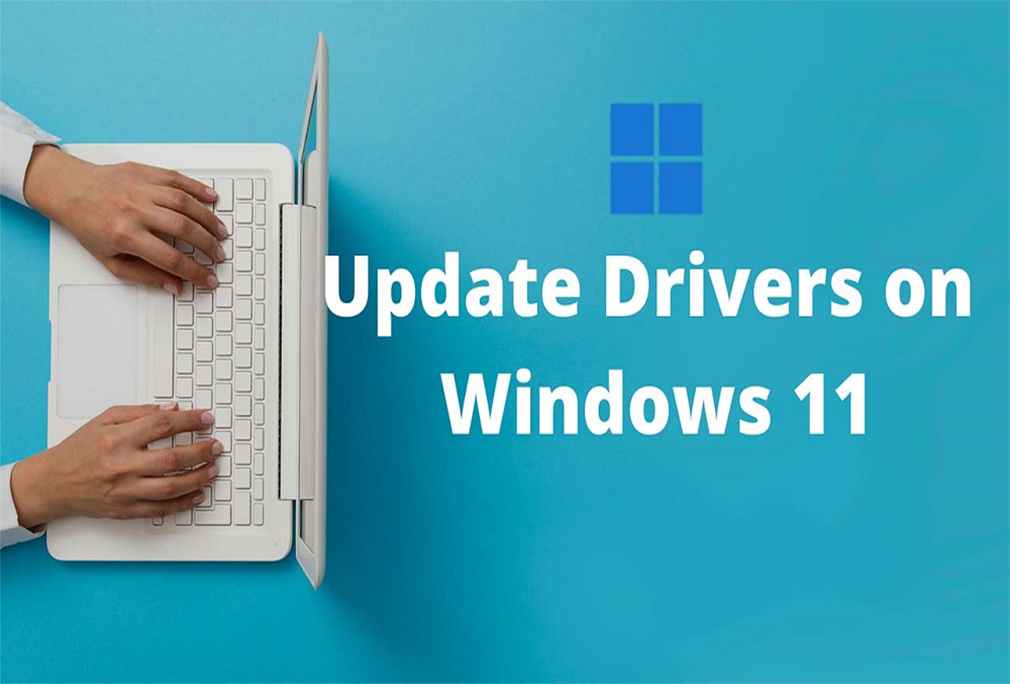نحوه آپدیت کردن درایورهای لپ تاپ | امنترین روش آپدیت و معرفی نرمافزارهای جایگزین
نحوه آپدیت کردن درایورهای لپ تاپ
در این مقاله از وبلاگ افراشاپ، نحوه آپدیت کردن درایورهای لپ تاپ را مورد بررسی قرار میدهیم و به توضیح روشهای کم ریسک میپردازیم. قبل از اینکه به این موضوع بپردازیم، باید بگوییم که معمولا لازم نیست درایورها را آپدیت کنید. این یعنی اگر در حال حاضر درایورها کار خود را به خوبی انجام میدهند، با آپدیت کردن آنها ممکن است با مشکلات غیر منتظرهای روبهرو شوید. البته گاهی اوقات مثلا برای نصب و اجرای بازیهای جدید باید درایور کارت گرافیک را آپدیت کنید ولی به غیر از این موضوع، معمولا دیگر درایورها نیازی به آپدیت ندارند. اگر درایورهای موجود در ویندوز ۱۱ سیستم شما نیاز به آپدیت داشته باشند، خوشبختانه به راحتی میتوانید چنین کاری را انجام دهید.
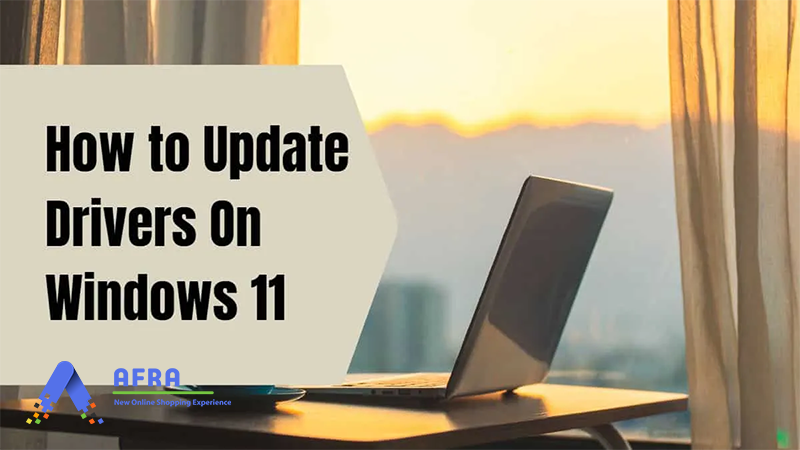
امنترین راه برای آپدیت درایورهای ویندوز ۱۱
زمانی که به دنبال آپدیت درایورها هستید، باید به خاطر داشته باشید که ویندوز ۱۱ خودش به طور خودکار برخی از این درایورها را آپدیت میکند. همچنین برخی از آپدیتهای درایورها به عنوان آپدیتهای اختیاری (Optional Updates) ارائه میشوند. مایکروسافت توصیه میکند که اگر به دنبال حل مشکل خاصی نیستید، لازم نیست این آپدیتها را نصب کنید. برای بررسی آنها کافی است کلیدهای Windows+i را بطور همزمان فشار دهید و در بخش کناری روی گزینهی Windows Update کلیک کنید و در نهایت Advanced Options را انتخاب کنید.
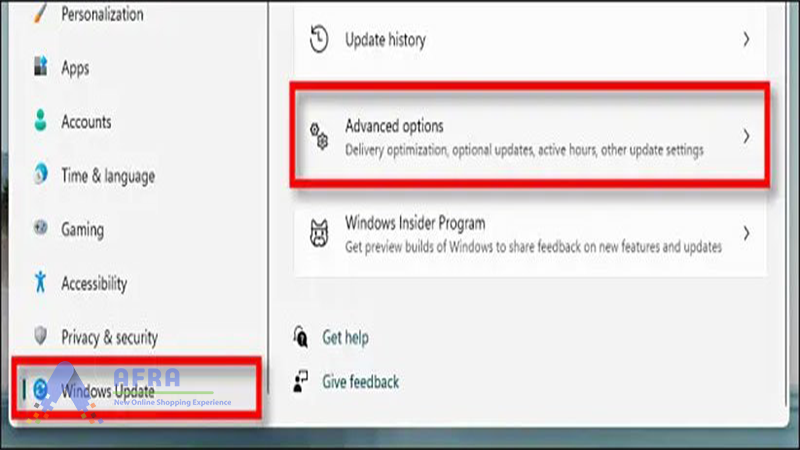
در این قسمت روی گزینهی Optional Updates کلیک کنید.
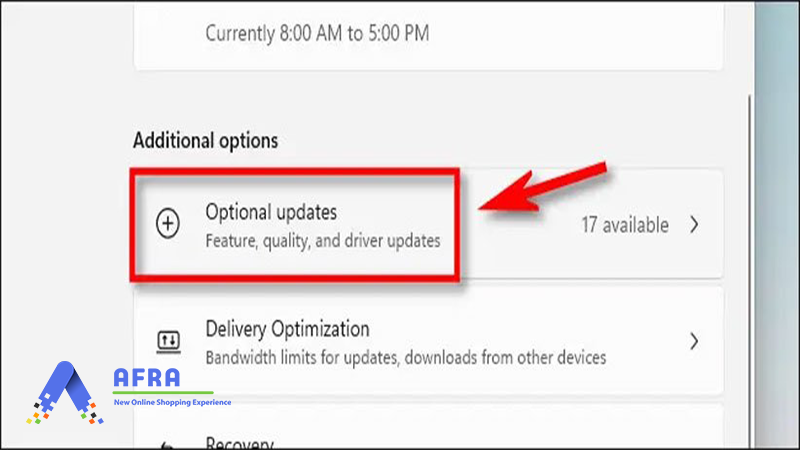
با کلیک روی Driver Updates میتوانید محتوای درون آن را ببینید. سپس تیک هر کدام از آپدیتهایی که خواستار نصب آنها هستید را بزنید و در آخر روی دکمهی Download & Install کلیک کنید.
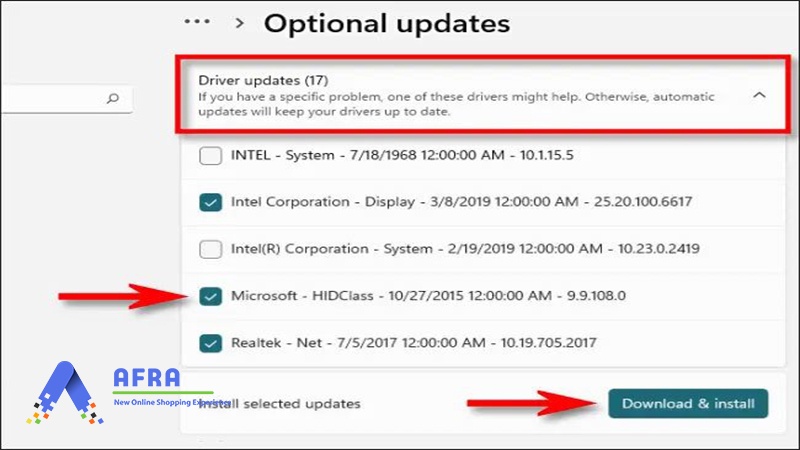
با این کار، ویندوز ۱۱ روند دانلود و نصب آپدیتهای درایورهای مورد نظر را آغاز میکند. اگر آپدیت درایو مورد نظر را در این بخش پیدا نکردید، پس باید به بخش بعدی این مطلب سر بزنید.
بهترین مکان برای دانلود دستی آپدیت درایورها
اگر به هر دلیلی باید نسخهی جدید یک درایور را نصب کنید و در بخش آپدیتهای اختیاری ویندوز هم نمیتوانید آن را پیدا کنید، پس در این شرایط بهتر است به سایت شرکت سازندهی قطعهی موردنظرتان سر بزنید. در زمینهی آپدیت درایورها سایتهای جعلی زیادی در اینترنت وجود دارند و به همین خاطر مراقب این سایتها باشید زیرا در غیر این صورت ممکن است به جای آپدیت درایور، یک بدافزار دانلود و نصب کنید.
این مطلب میتواند برای شما مفید باشد: مزایا و معایب آپدیت بایوس | اهمیت و نحوه آپدیت کردن بایوس
نحوه آپدیت کردن درایورهای لپ تاپ با Device Manager
در برنامهی Device Manager ویندوز میتوانید لیستی از تمام درایورهای نصب شده را مشاهده کنید. برای دسترسی به این محیط باید در منوی استارت عبارت device manager را بنویسید و سپس روی گزینهی به نمایش درآمده کلیک کنید.
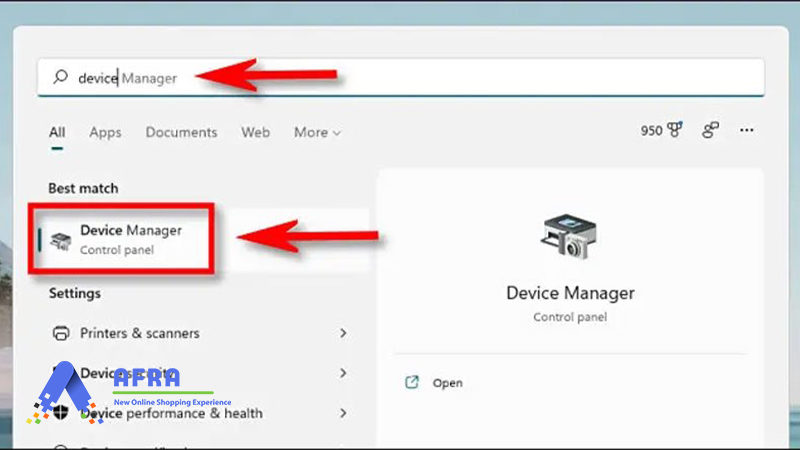
در پنجرهی Device Manager درایور مورد نظر خود را پیدا کنید و سپس بعد از راست کلیک بر روی آن، گزینهی Update Driver را انتخاب کنید.
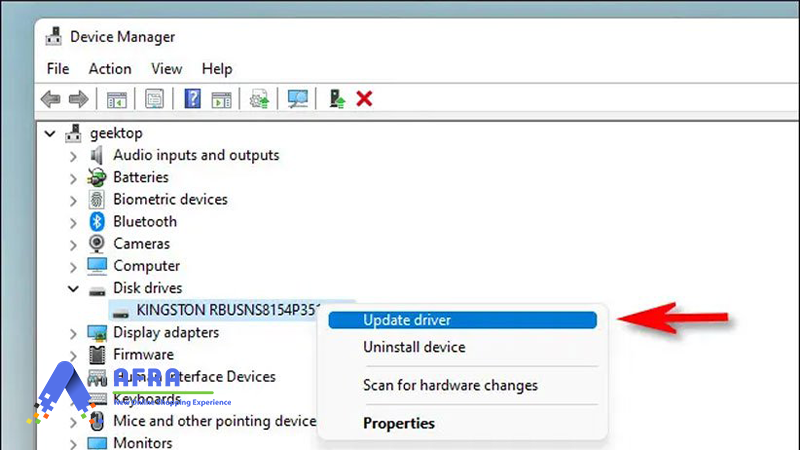
در صفحهی به نمایش درآمده با دو گزینهی Search automatically for drivers و Browse my computer for drivers روبهرو میشوید. با انتخاب گزینهی اول، ویندوز تلاش میکند آپدیت درایور مدنظر شما را دریافت و سپس نصب کند. اما اگر از قبل فایل درایور را دانلود کردهاید، میتوانید گزینهی دوم را انتخاب کنید و سپس مکان ذخیرهی فایل موردنظر را مشخص کنید.
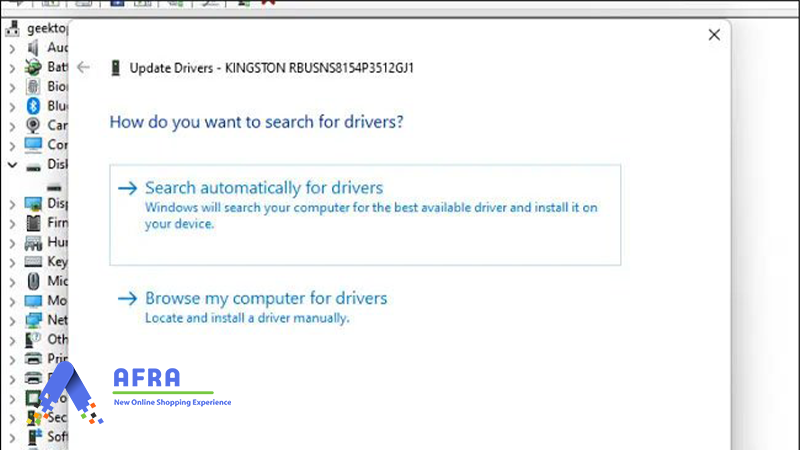
نحوه آپدیت کردن درایورهای لپ تاپ با استفاده از نرم افزارهای شخص ثالث
نرم افزارهای بسیار زیادی برای چک کردن و بهروزرسانی درایورها ساخته شده است. این نرم افزارها بصورت تخصصی برای آپدیت کردن درایورها توسعه داده شدهاند و همین موضوع موجب میشود تا گاها حتی از ابزارهای پیشفرض ویندوز عملکرد بهتری داشته باشند.
این مطلب میتواند برای شما مفید باشد: بهترین نرم افزار برای تست عملکرد لپ تاپ | معرفی 10 برنامه به همراه لینک دانلود
Avast Driver Updater
Avast Driver Updater ابزاری قابل اعتماد برای شناسایی درایورهای قدیمی و آپدیت کردن آنهاست. به طور کلی نرم افزار خوبی با ویژگیهای ایدهآل برای کنترل درایورهای شماست. با این حال این نرم افزار نقاط ضعفی هم دارد، نشان ندادن منابعی که درایورها را از آنجا دانلود میکند و هزینه نسبتا گرانی که برای استفاده کردن از نرم افزار بعد از مهلت آزمایشی 15 روزه دریافت میکند بزرگترین معایب این نرم افزار به حساب میآید.

DriverPack
DriverPack یک ابزار رایگان بهروزرسانی درایور است که تنها با چند کلیک، درایورهای مناسب دستگاه مورد نیاز رایانه شما را پیدا میکند و سپس آنها را برای شما دانلود و نصب میکند. از آنجایی که استفاده از آن بسیار آسان است برای استفاده کاربران عادی بسیار مناسب است. با این حال این نرم افزار نقاط ضعفی هم دارد، طولانی بودن فرآیند بهروزرسانی و شناسایی شدن به عنوان یک برنامه خطرناک توسط تعدادی از آنتیویروسها بزرگترین معایب این نرم افزار به حساب میآید.
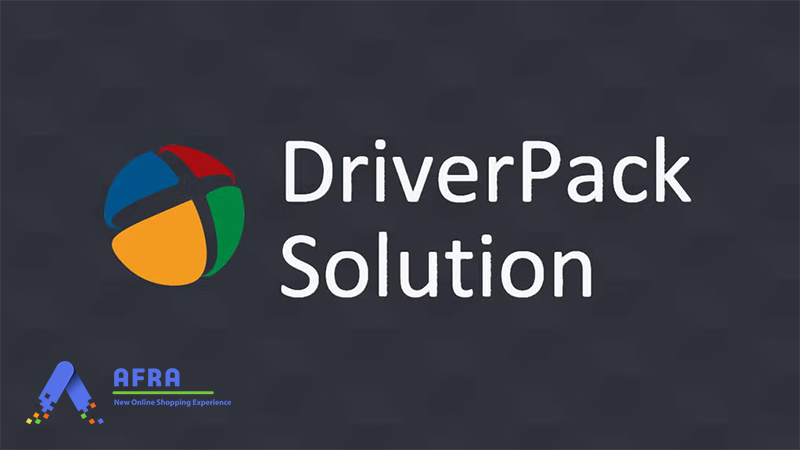
IObit Driver Booster
IObit برنامههای کاربردی زیادی برای ویندوز توسعه داده است ولی Driver Booster PRO، بهترین برنامه ساخته شده توسط این شرکت است. این نرم افزار با بهره بردن از یک رابط کاربری ساده در عین حال جذاب و عملکرد سریعی که دارد گزینه مناسبی برای تمام کاربران به حساب میآید. تبلیغات بسیار زیاد بزرگترین عیب این نرم افزار به حساب میآید.

جمع بندی
برای آپدیت کردن درایورها نیاز به صرف زمان و انرژی زیادی نیست، بلکه با چند روش ساده میتوان به آسانی و در کمترین زمان تمام درایورها را بهروزرسانی کرد. در هنگام آپدیت کردن درایور حتما از منابع معتبر که در این مقاله هم اشاره شد استفاده کنید تا دستگاه شما با مشکلات جدی مواجه نشود. در این مقاله از وبلاگ افراشاپ به بررسی چندین راه برای آپدیتکردن درایورها پرداختیم، ممنون که ما را تا انتها همراهی کردید.
این مطلب میتواند برای شما مفید باشد: با Checkpoint Update ویندوز خود را با خیال راحت آپدیت کنید
سوالات متداول
درایور (Driver) چیست؟
درایورها به عنوان واسطه بین سیستم عامل و اجزای سخت افزاری مانند کارت گرافیک، تراشه Wi-Fi و حتی مادربرد و CPU عمل میکنند.
چگونه بفهمم که نیاز به آپدیت درایور دارم؟
اگر مدت زمان طولانیای است که درایورهای خود را آپدیت نکردهاید بهتر است در اسرع وقت این کار را انجام دهید.
کدام درایورها را باید به صورت مرتب آپدیت شوند؟
شما باید به صورت منظم درایورهایی که کامپیوتر شما هر روز از آن استفاده میکند آپدیت کنید. درایورهای ویندوز، درایورهای صوتی، درایورهای گرافیک و درایورهای شبکه از جمله این نوع درایورها هستند.
بهترین روش برای آپدیت کردن درایور چیست؟
روشهای متعددی برای آپدیت کردن درایورها وجود دارد. در این مقاله از وبلاگ افراشاپ نحوه آپدیت کردن درایورهای لپ تاپ را ارائه کردیم.
افراشاپ دنیای لپ تاپ و مانیتورهای گیمینگ
افراشاپ، متخصصترین فروشگاه اینترنتی لپ تاپ، با ارائه طیف گستردهای از لپتاپها، مانیتورهای گیمینگ، پلی استیشن و لوازم جانبی، به شما کمک میکند تا بهترین انتخاب را برای نیازهای خود داشته باشید.
اما افراشاپ فقط یک فروشگاه نیست، بلکه همراهی مطمئن در مسیر خرید شماست.
خدمات جامع افراشاپ
- خرید لپتاپ ۲۰۲۴: جدیدترین مدلهای لپتاپ از برندهای معتبر دنیا، با بهترین قیمت و گارانتی معتبر، در افراشاپ در دسترس شماست.
- خرید مانیتور مناسب بازی و طراحی: تجربهای بینظیری از تدوین را با مانیتورهای مناسب طراحی و گیمینگ افراشاپ تجربه کنید.
- نصب نرمافزار: کارشناسان مجرب افراشاپ، نصب کلیه نرمافزارهای مورد نیاز شما را به سرعت و به صورت تخصصی انجام میدهند.
- ارسال سریع: لپتاپ و سایر سفارشات شما در سریعترین زمان ممکن و با بستهبندی ایمن به دستتان خواهد رسید.
- نصب ویندوز و آنتیویروس: کارشناسان افراشاپ، ویندوز و آنتیویروس را با آخرین نسخه روی لپتاپ شما نصب میکنند تا خیالتان از امنیت دستگاهتان راحت باشد.
- خرید اقساطی با افرا پی (Afraa Pay): با سرویس خرید اقساطی افرا پی، لپتاپ مورد نظرتان را به راحتی و بدون دغدغه به صورت اقساط خریداری کنید.
- خرید حضوری: علاوه بر خرید آنلاین، میتوانید به فروشگاههای حضوری افراشاپ در سراسر ایران نیز مراجعه کنید و از مشاوره تخصصی کارشناسان ما بهرهمند شوید.
افراشاپ با سابقه درخشان در زمینه فروش لپتاپ و ارائه خدمات تخصصی، همیشه در تلاش است تا تجربه جدید خرید آنلاین را برای شما رقم بزند.
ما در افراشاپ، در کنار شما هستیم تا بهترین انتخاب را داشته باشید.